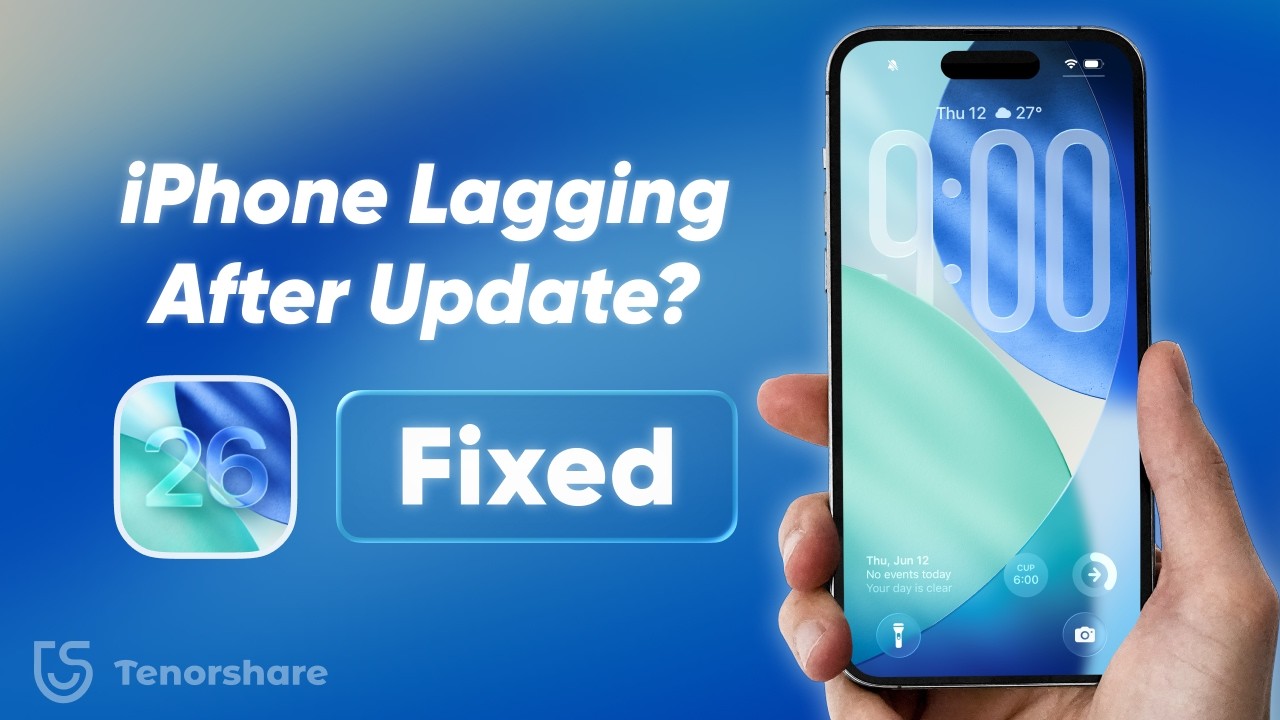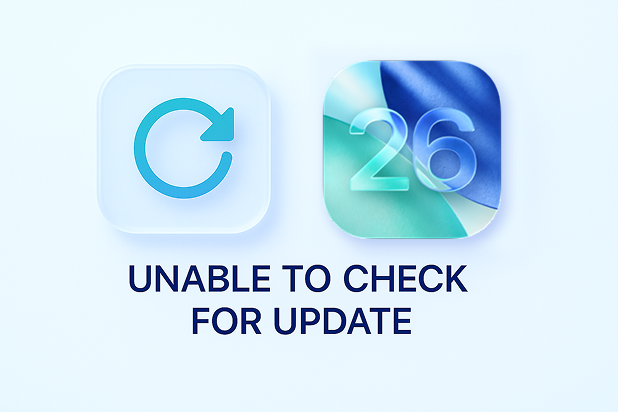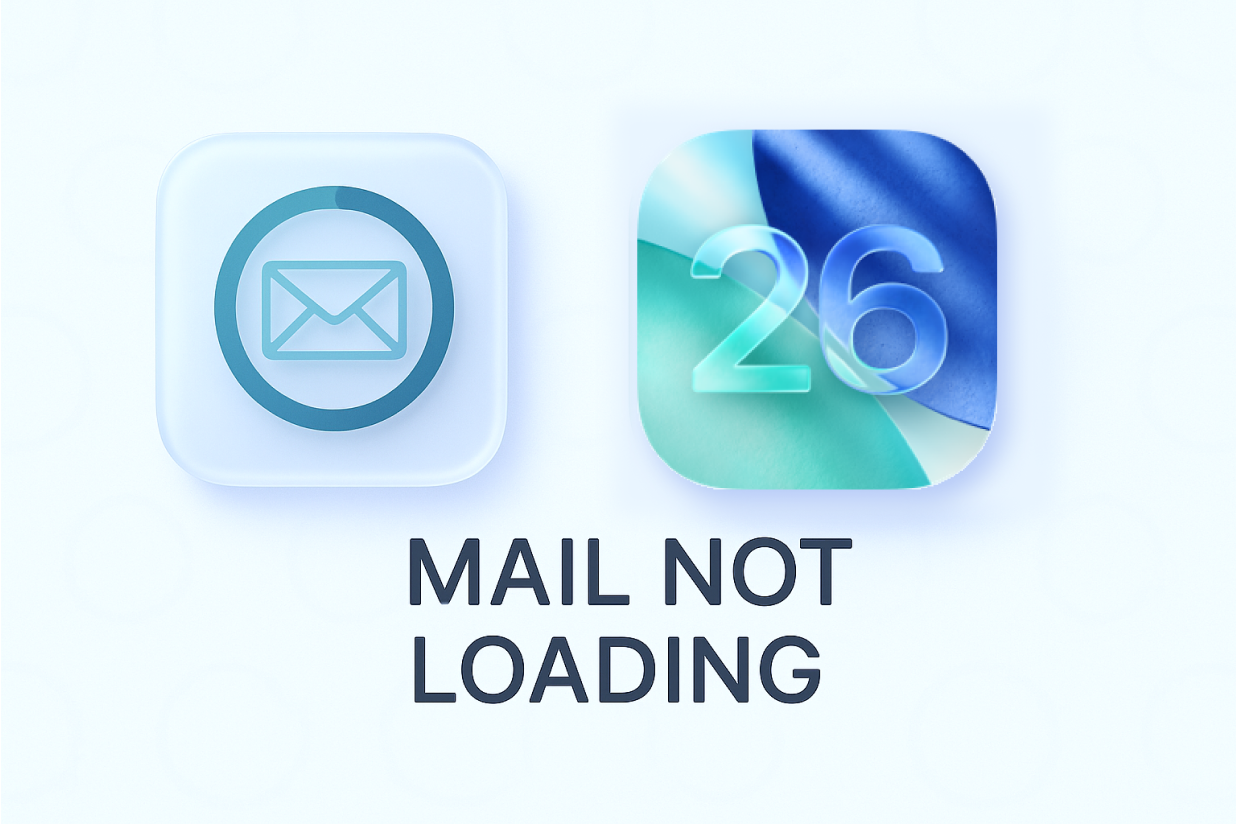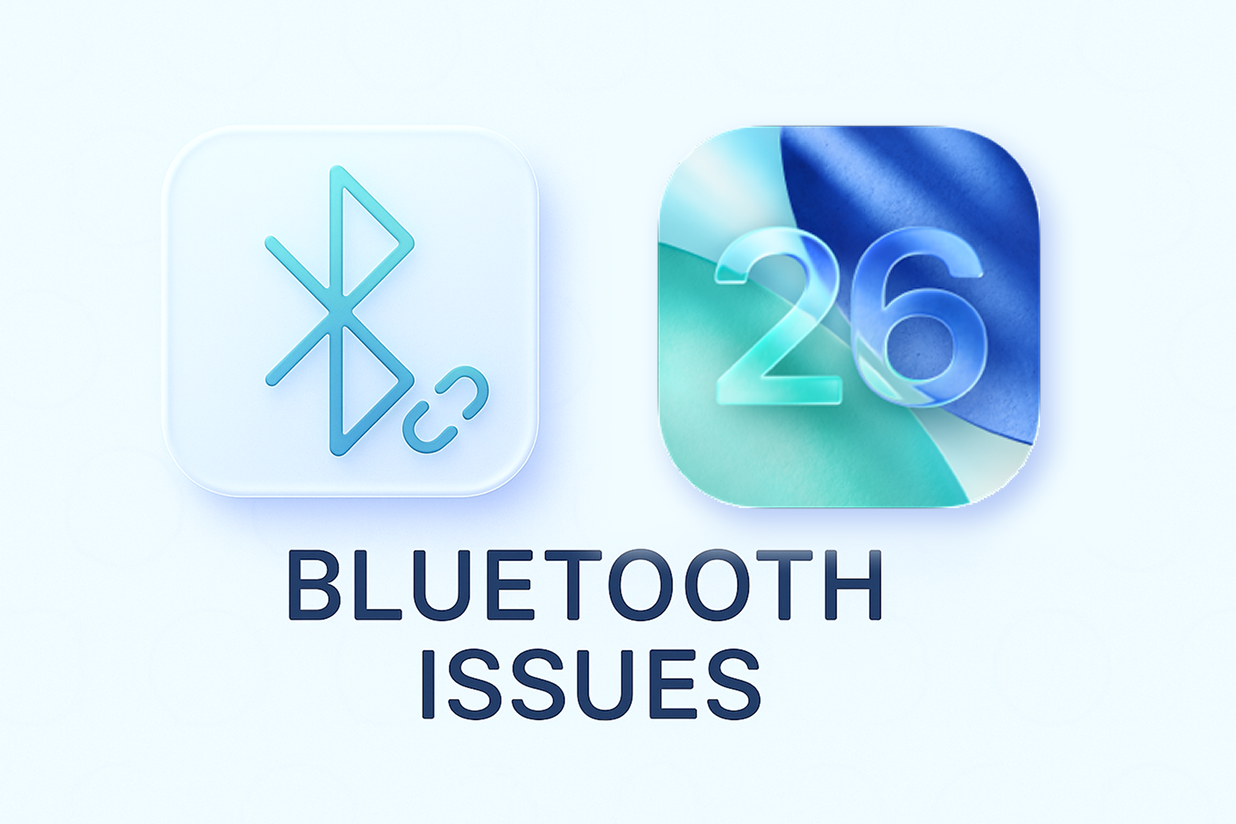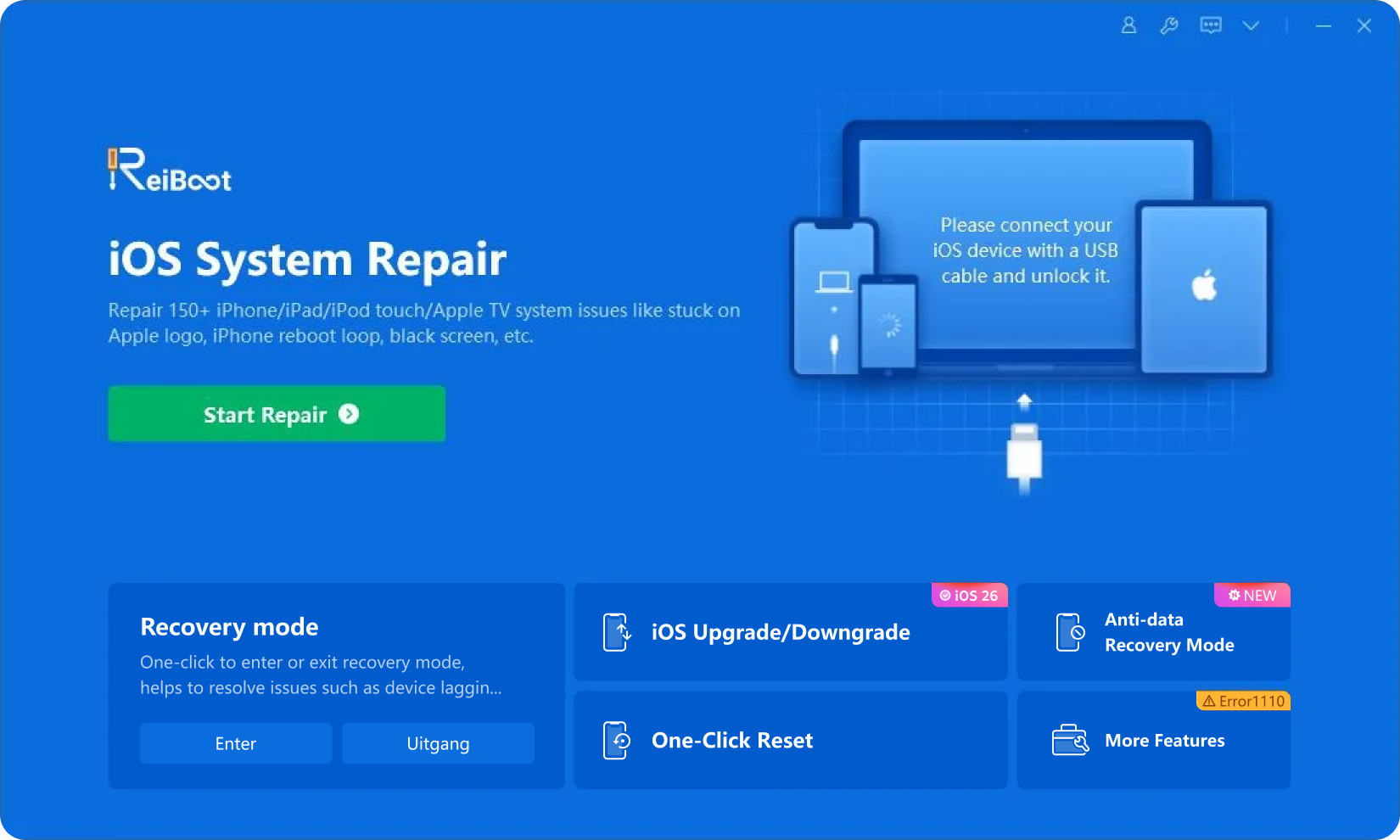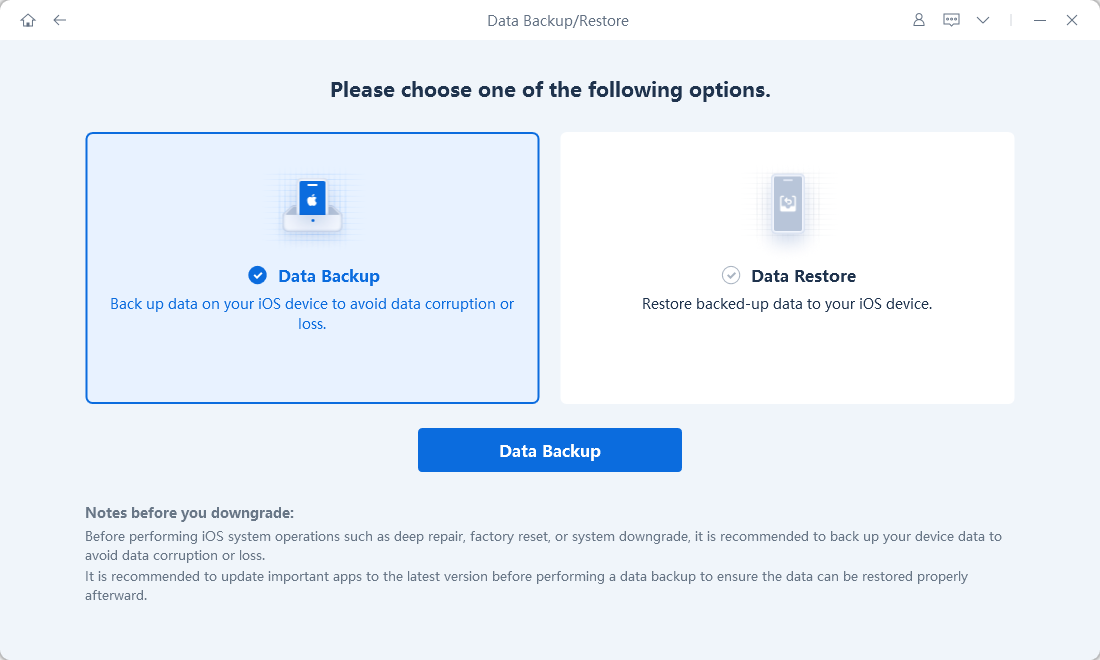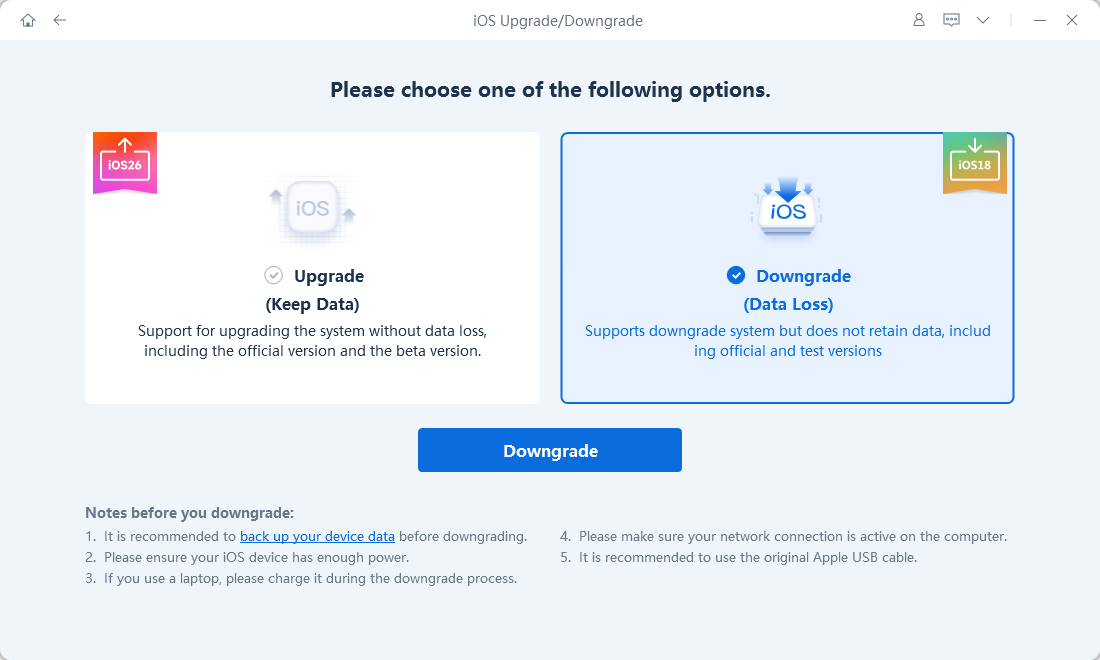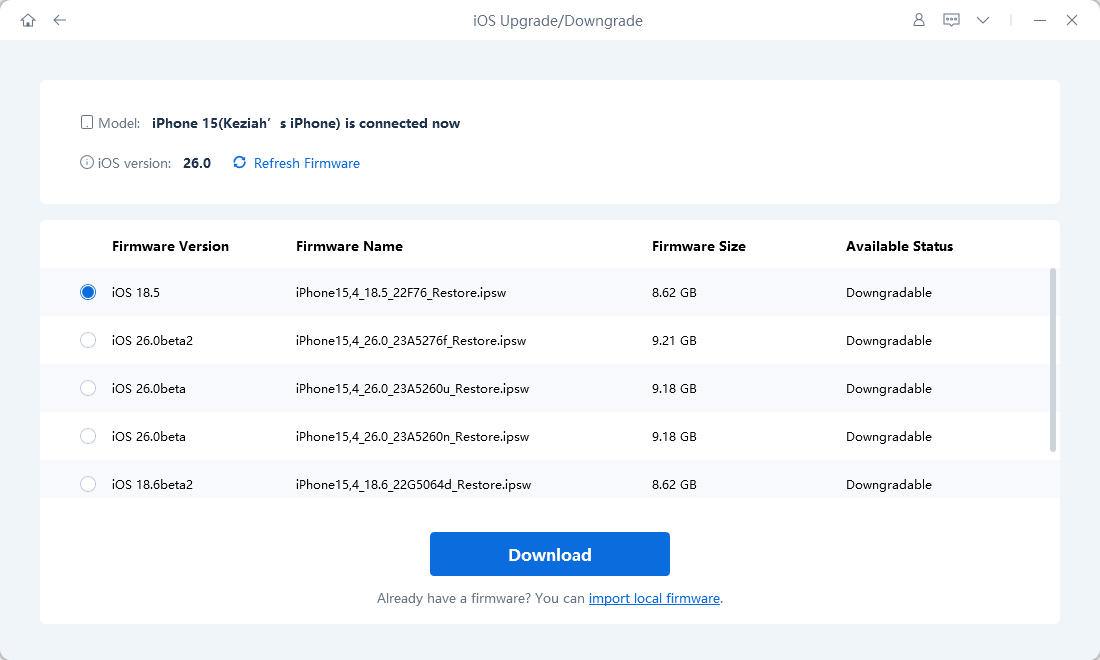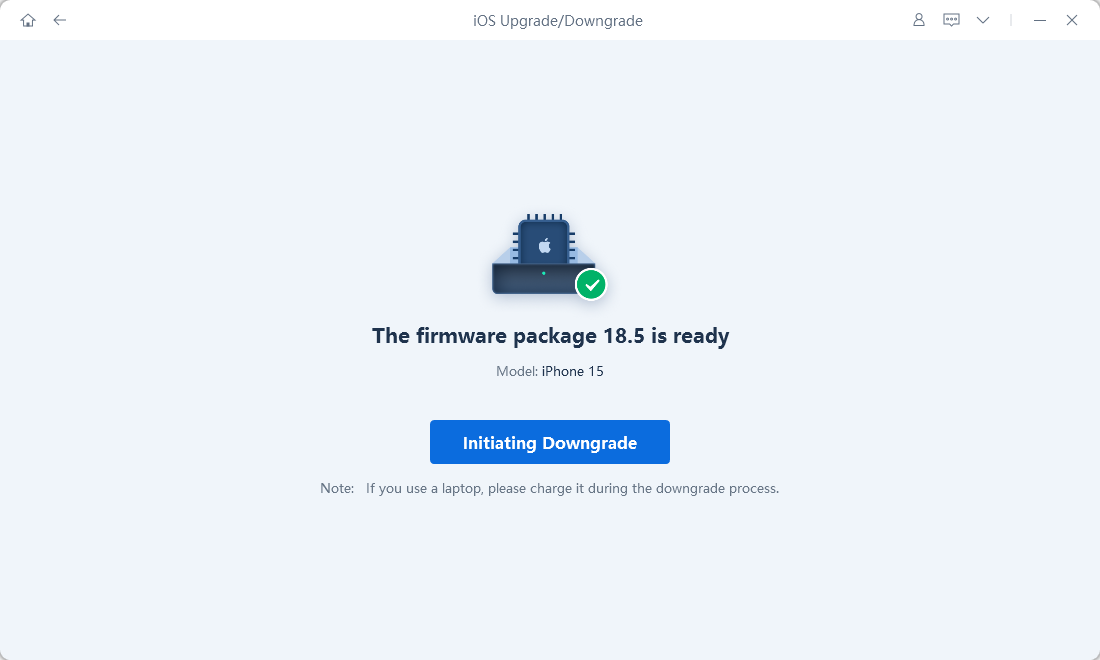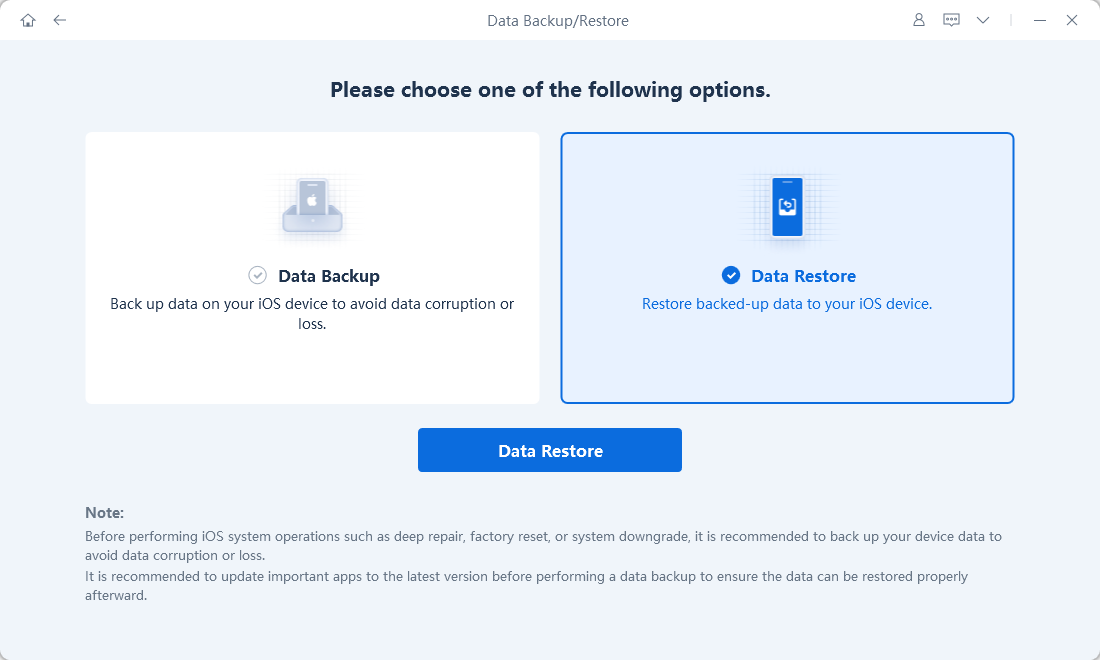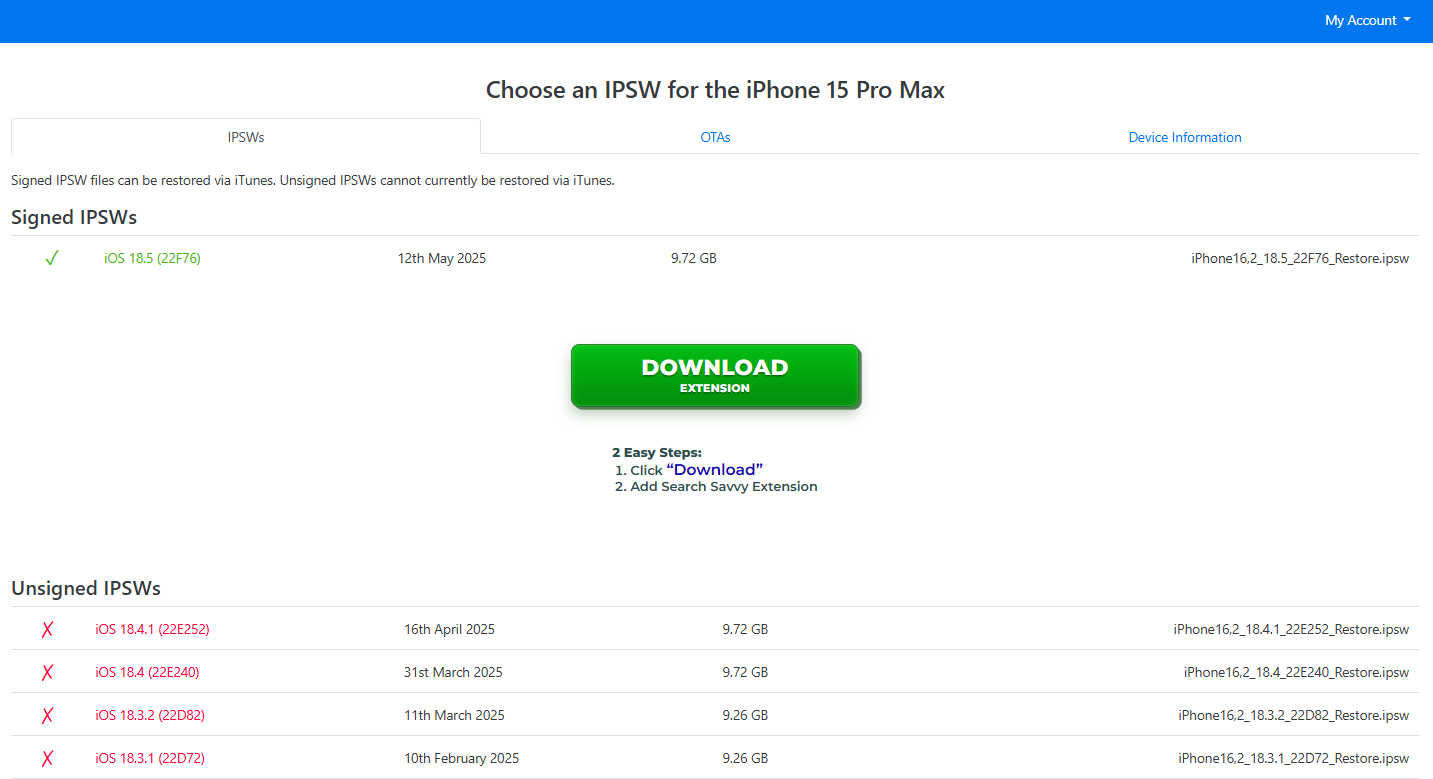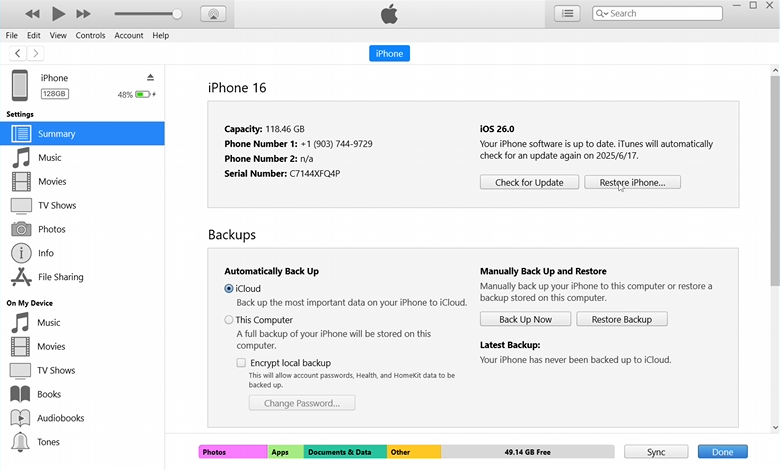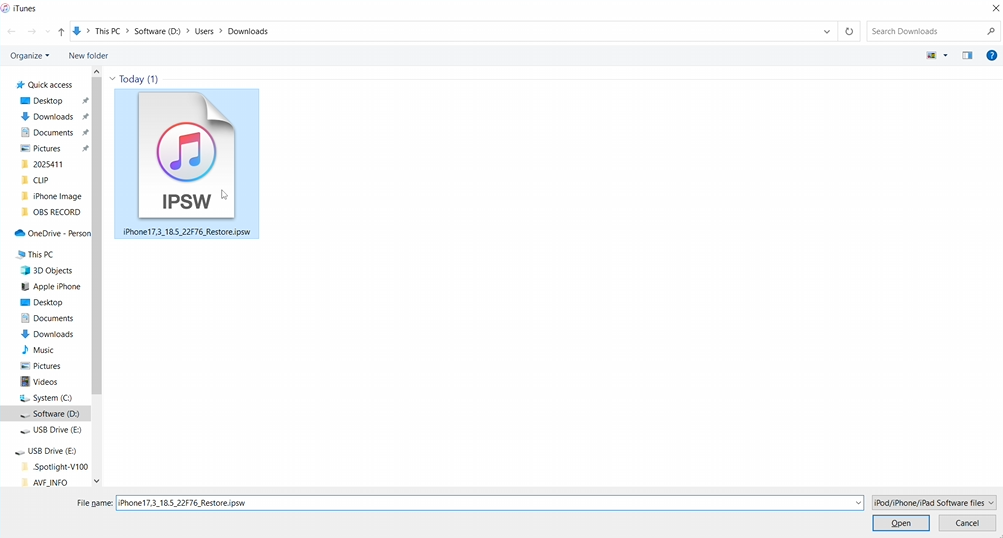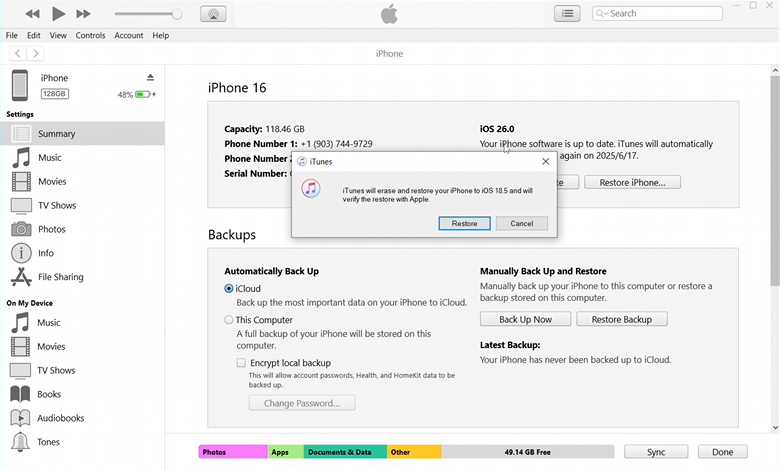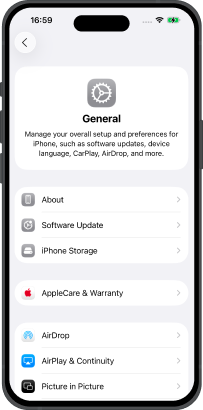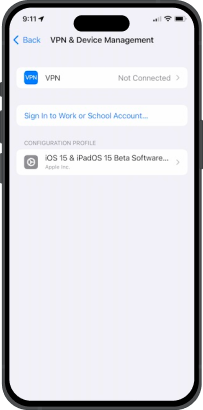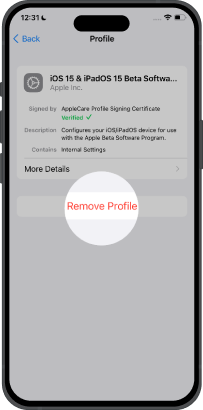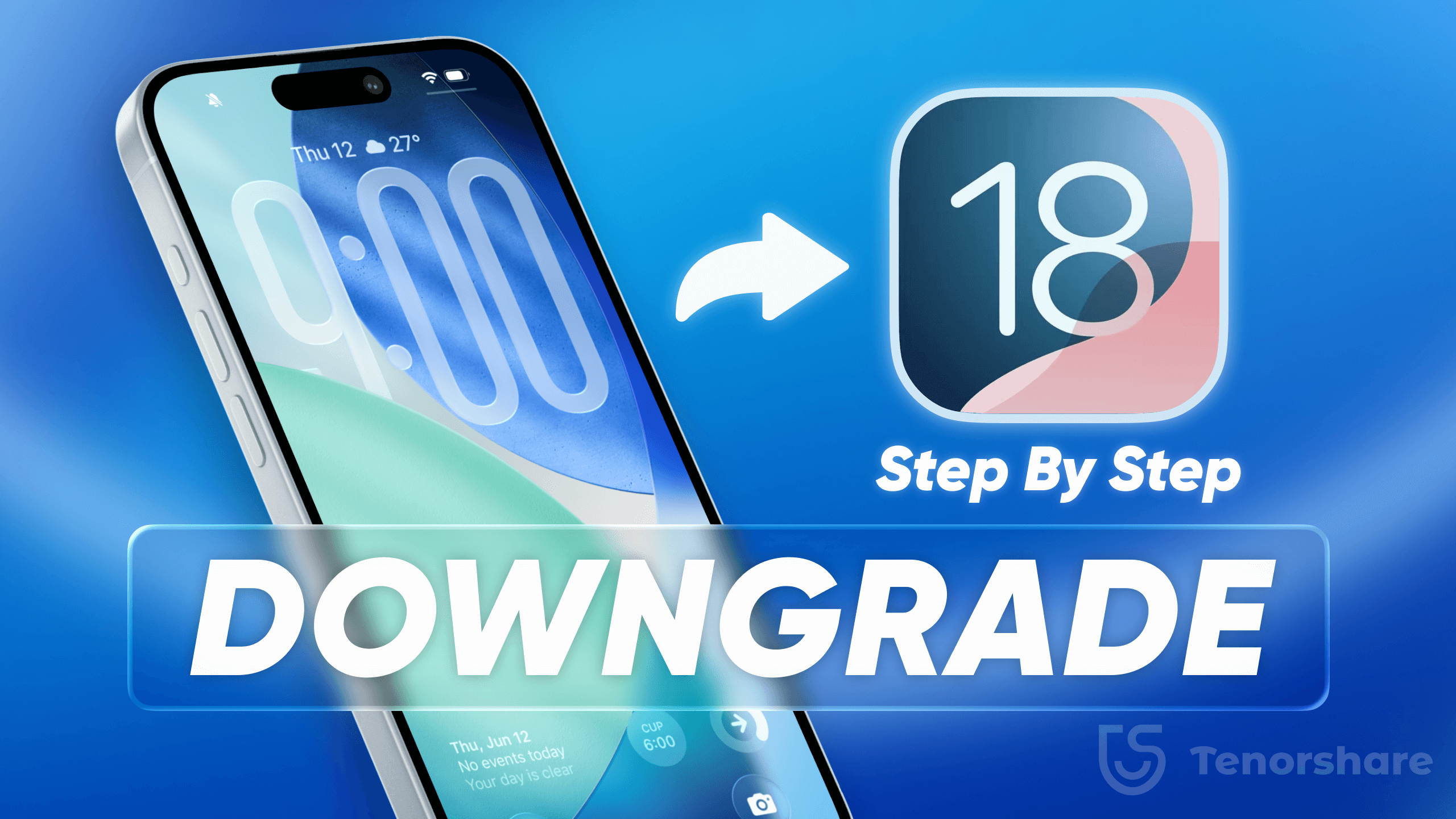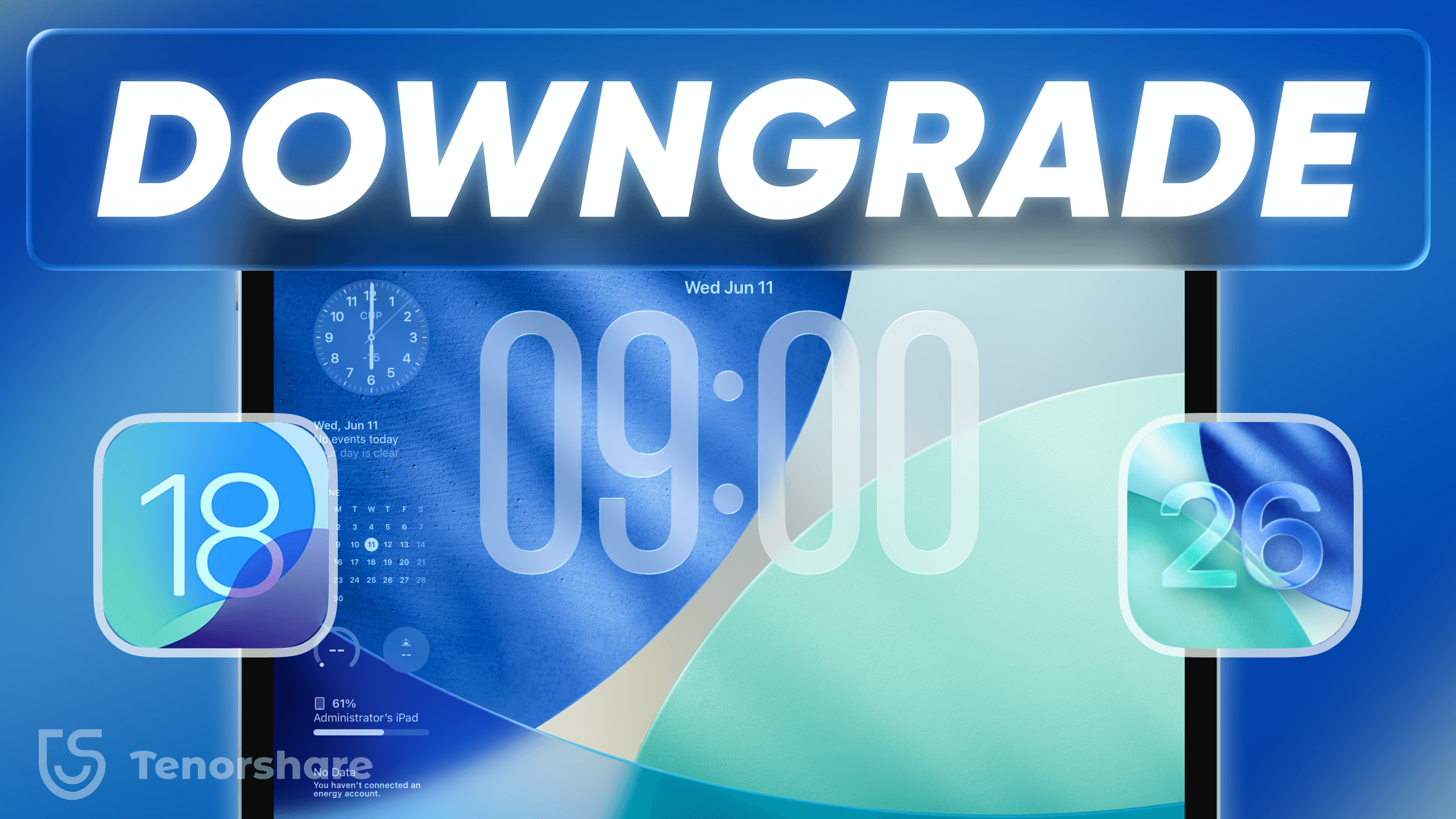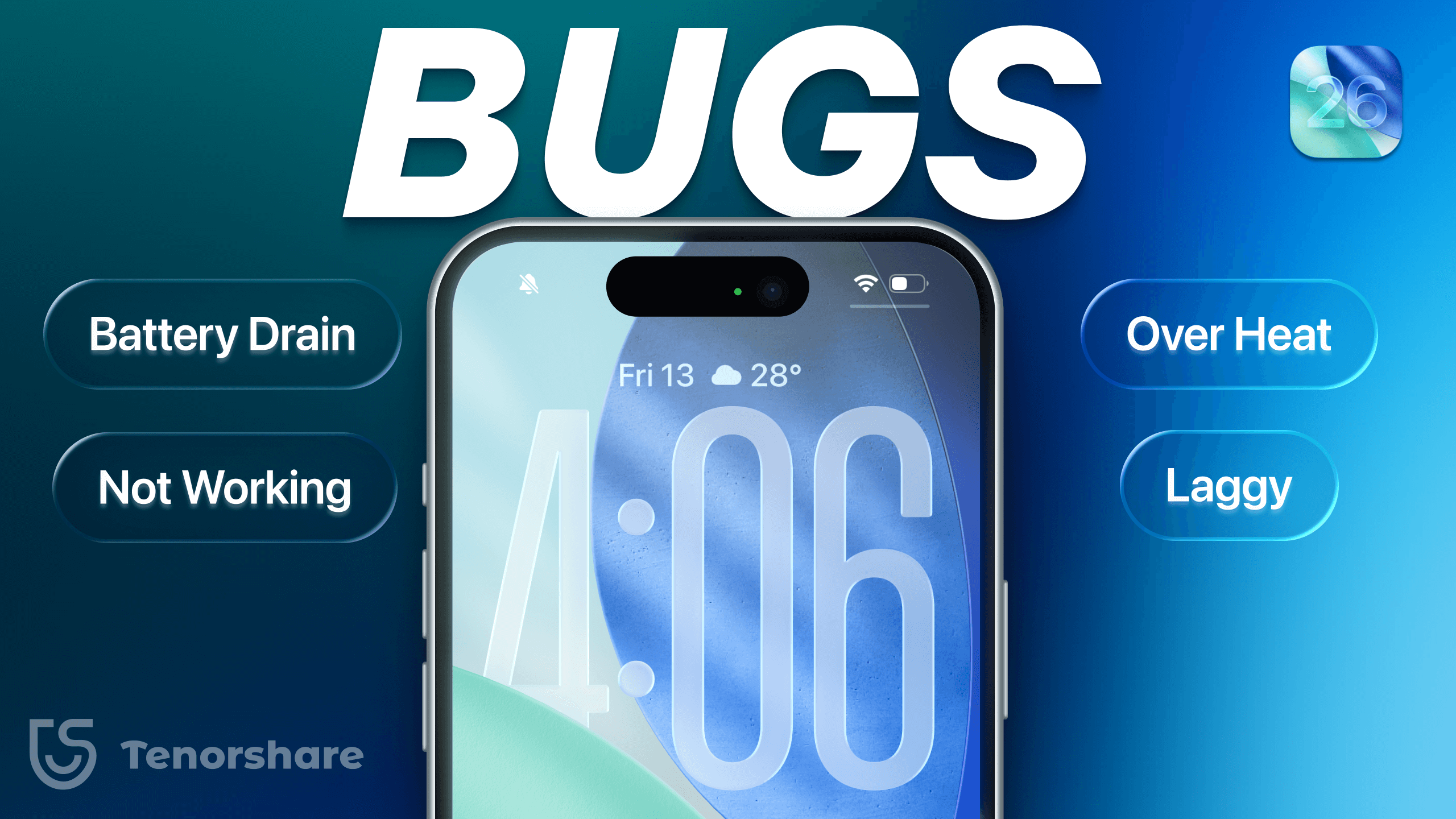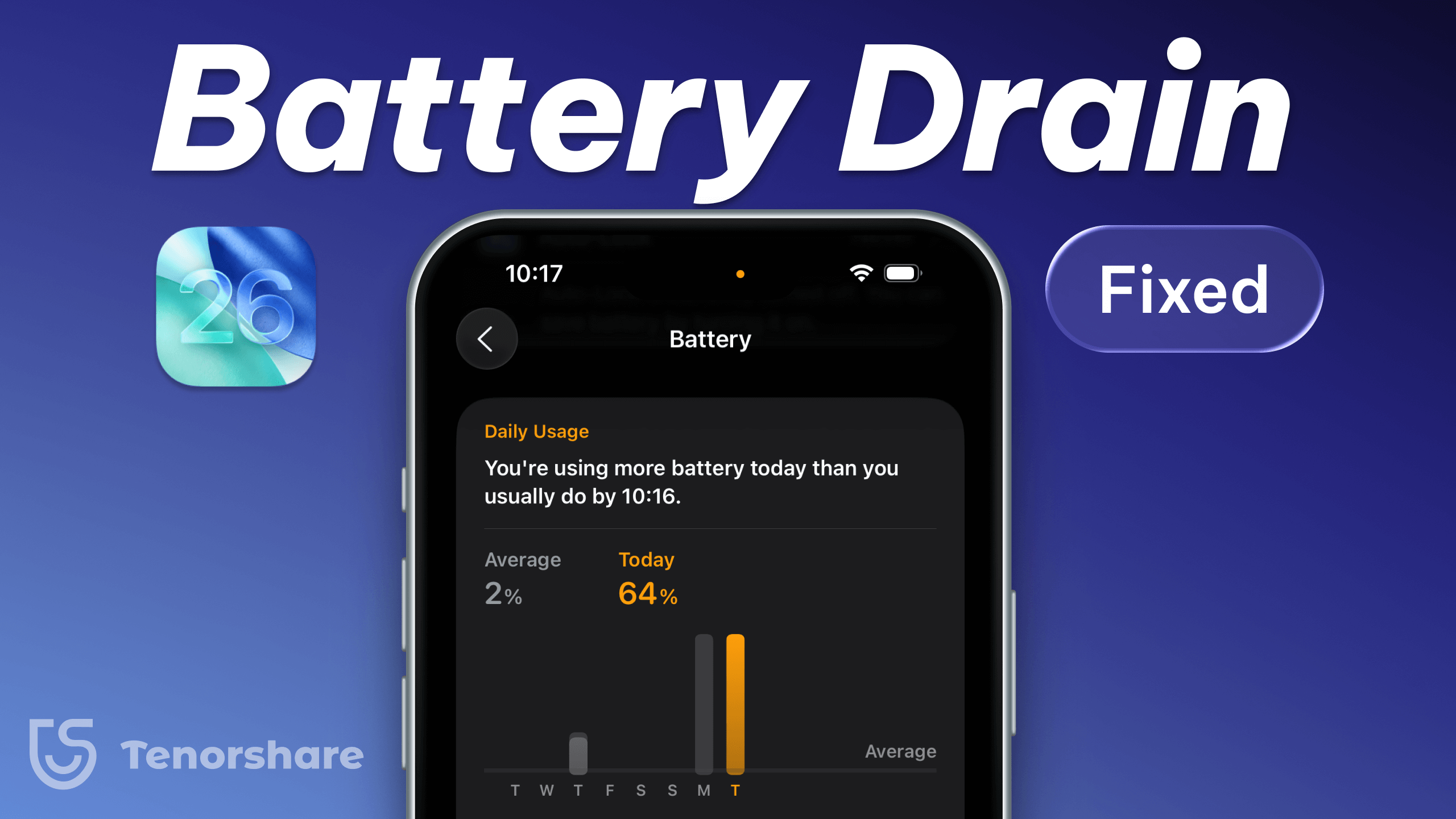iOS 26 Полное руководство по обновлению и откату
iOS 26 уже доступна! Хотите быстро обновить свой iPhone до iOS 26? Или столкнулись с проблемами в работе новой версии и хотите исправить ошибки либо вернуться к стабильной iOS 18? Используйте ReiBoot для iOS, чтобы легко обновляться, откатываться и решать любые неполадки!
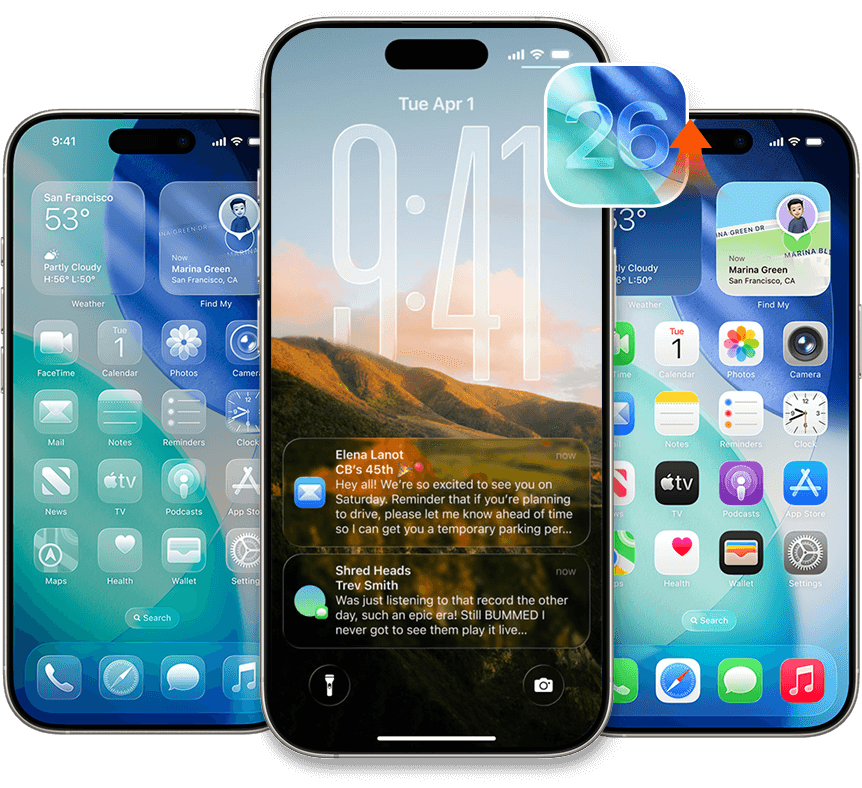
Подготовка перед обновлением до iOS 26
Перед установкой обновления выполните следующие три шага, чтобы избежать сбоев во время апгрейда.
Проверьте свободное место
Убедитесь, что на iPhone или iPad есть минимум 10 ГБ свободной памяти перед началом обновления.
Используйте стабильное интернет-соединение
Быстрая и надежная сеть Wi-Fi поможет избежать долгой загрузки или сбоев из-за большого размера прошивки.
Зарядите устройство
Подключите гаджет к зарядке или убедитесь, что батарея достаточно заряжена, чтобы обновление прошло без прерываний.
Как очистить память на iPhone перед обновлением до iOS 26
Размер установочного пакета iOS 26 составляет около 10 ГБ. Вот три эффективных способа освободить место на вашем iPhone для беспроблемной установки.
- Откройте «Настройки» и нажмите на [ваше имя] в верхней части экрана.
- Выберите iCloud > «Сохранено в iCloud».
- Отметьте приложения или категории, занимающие больше всего места (например, Фото, Резервные копии).
- Включите синхронизацию и нажмите «Синхронизировать сейчас».
- После синхронизации с iCloud удалите локальные данные, чтобы освободить память.
- Скачайте iCareFone на компьютер и подключите iPhone к ПК.
- Выберите «Резервное копирование и восстановление».
- Укажите тип данных и место сохранения резервной копии.
- После создания резервной копии удалите ненужные данные с iPhone, чтобы освободить место.
- Подключите iPhone к компьютеру с помощью USB-кабеля.
- Откройте iTunes и нажмите на значок устройства, когда оно появится.
- Перейдите во вкладку «Обзор» в левой панели.
- В разделе «Резервные копии» выберите «Этот компьютер» и при необходимости установите галочку «Шифровать локальную копию».
- Нажмите «Создать копию сейчас», чтобы начать процесс резервного копирования.
Как обновить iPhone до iOS 26
Пошаговая инструкция:
- Запустите ReiBoot и подключите iPhone к компьютеру.
- Выберите «Обновление/Понижение iOS».
- Выберите вариант «Обновить», когда появится запрос.
- Скачайте последнюю прошивку, нажав «Загрузить».
- После загрузки iOS 26 установится автоматически.
- Не нужен iTunes, простое и удобное использование.
- Встроенная функция исправления ошибок системы и зависаний при обновлении.
- Данные устройства не удаляются, сохраняется безопасность информации.
- Возможность безопасного понижения версии до официально подписанной.
- Необходимо наличие компьютера и кабеля.
- Платный метод.
Пошаговая инструкция:
- Скачайте и установите последнюю версию iTunes на компьютер.
- Подключите iPhone к ПК и подтвердите доверие к устройству.
- Переведите устройство в Режим восстановления.
- В iTunes выберите устройство, нажмите «Проверить наличие обновлений» и затем «Обновить».
- Официальный метод, безопасный и стабильный.
- Бесплатно.
- Много шагов, может быть сложно для новичков.
- Выбор «Восстановить» удалит все данные, требуется резервная копия.
- Возможны проблемы с драйверами или совместимостью системы.
Пошаговая инструкция:
- На iPhone откройте «Настройки», затем «Основные».
- Выберите «Обновление ПО» и загрузите файл установки iOS 26.
- Следуйте инструкциям на экране для перезагрузки и завершения установки.
- Метод бесплатный.
- Не требуется компьютер и кабель.
- iPhone может зависнуть на экране обновления.
- Нужно стабильное и быстрое Wi-Fi соединение.
- Загрузка и установка крупных обновлений занимает много времени.